一、简介
在 Windows 中使用 Lark 时,如果当前设备的运行内存不足,会导致 Lark 无法正常运行,并提示系统错误。 可通过关闭内存使用量过大的进程或增加虚拟内存等方法来解决该问题。
二、问题排查
问题描述
在使用 Lark 的过程中,出现系统错误并提示:“启动异常:当前设备的运行内存不足,启动失败。请查看帮助文档,尝试解决并重试”。
原因说明
出现该异常的原因为当前设备的可用内存不足。
在 Windows 系统中,内存由物理内存和虚拟内存组成。虚拟内存大小支持手动设置。一般来说,虚拟内存的大小可以设置为物理内存的 1 至 2 倍。如果设备的物理内存大小为 8 GB,对应的虚拟内存大小可以设置在 8 GB 至 16 GB 之间。当提示内存不足问题时,除结束其他进程释放内存外,还可选择手动增加虚拟内存。
解决办法
当出现内存不足错误时,可以先查看设备的内存使用情况。根据内存使用情况,可选择结束使用内存过大的进程,或增加系统的可用虚拟内存。
注:重启设备可一次性释放大量内存,因此可用来快速解决运行内存不足的问题。
查看内存使用情况
可在任务管理器中查看内存使用情况。
打开任务管理器。可在桌面左下角的搜索栏中搜索任务管理器并打开,或使用快捷键CTRL+Shift+ESC打开。
在左侧导航栏点击性能图标,然后点击内存选项。
内存使用量右侧显示设备的总物理内存,下方的已提交部分显示系统已使用的内存大小和总内存大小。
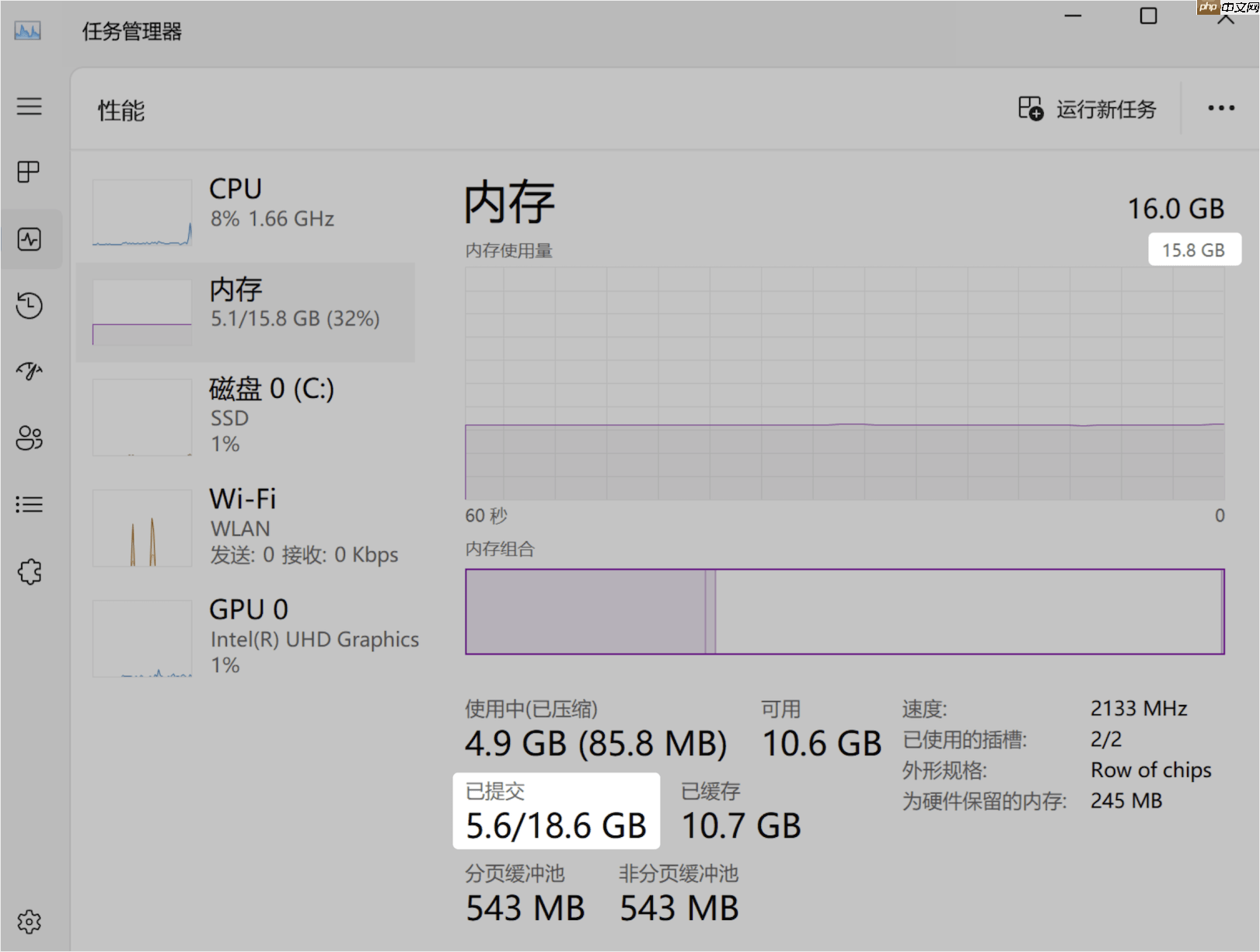
根据内存使用情况,可选择关闭使用内存过大的进程,或增加系统的可用虚拟内存。
方法一、关闭使用大量内存的应用程序
打开任务管理器,在导航栏点击详细信息。
将鼠标光标移至详细信息列表的表头并单击鼠标右键,点击选择列。
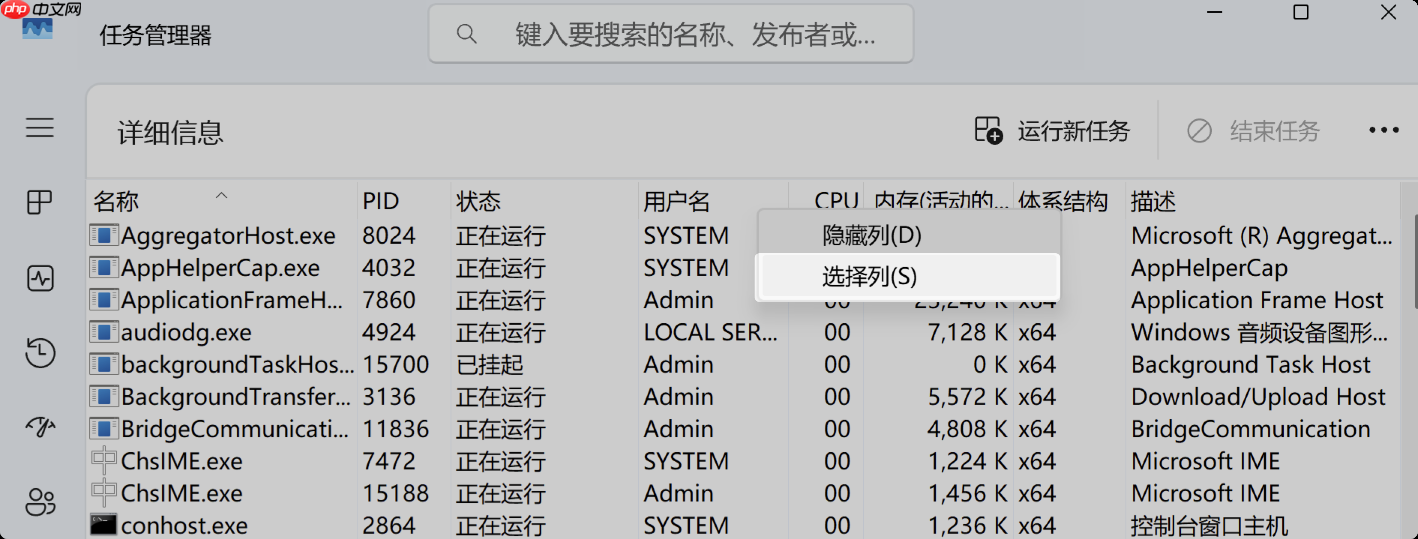
在弹窗中勾选提交大小,并点击确定。此时,列表中将展示提交大小列。

点击表头中的提交大小,按照该列数值的降序进行排序。选择占用内存较大且可被关闭的进程,单击鼠标右键,点击结束任务将其关闭。
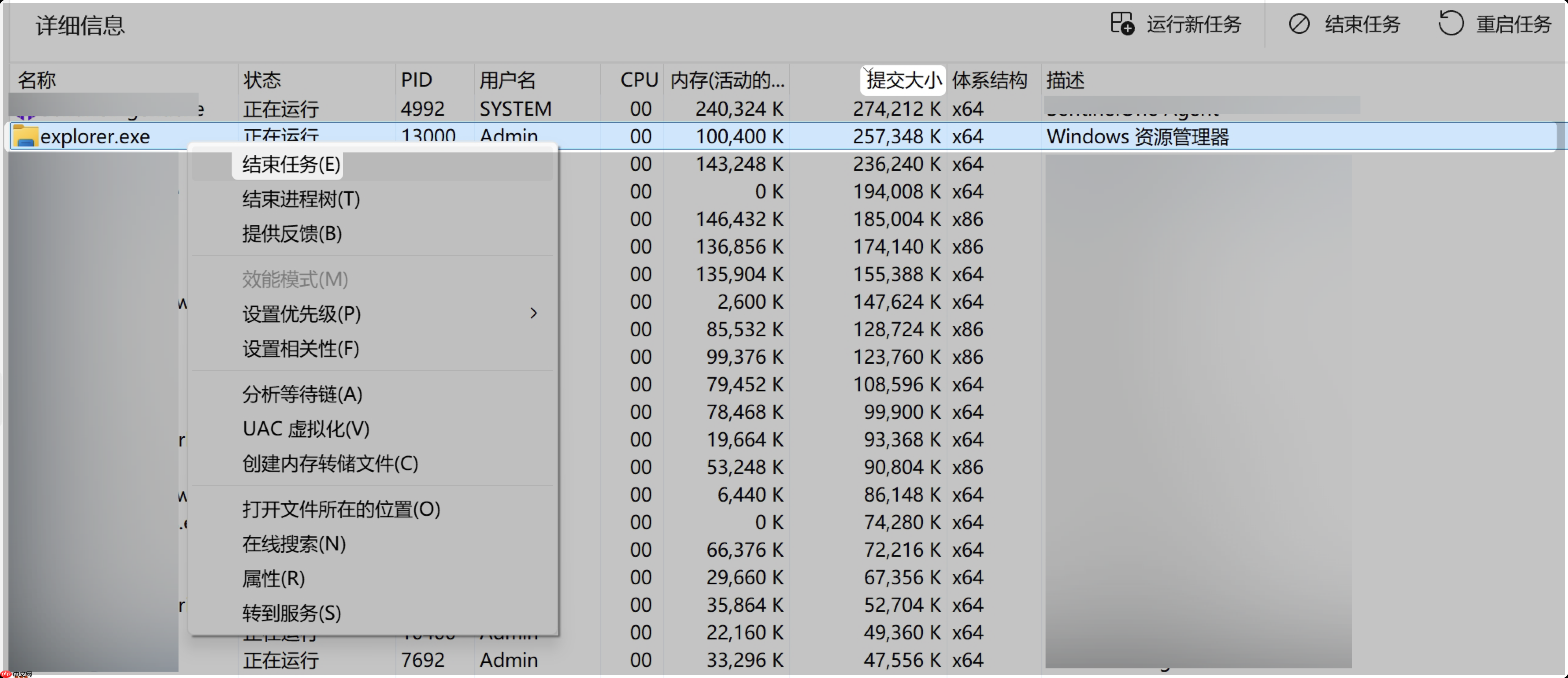
方法二、增加系统虚拟内存
如需增加操作系统的虚拟内存,可参考关于如何在 Windows 10 操作系统中设置虚拟内存进行操作。
如果以上操作没有解决你的问题,可登录Lark 官网,点击右下角的耳机图标联系客服。你也可以发送邮件到support@larksuite.com联系客服。
以上就是Lark提示运行内存不足怎么办的详细内容,更多请关注php中文网其它相关文章!

解决渣网、解决锁区、快速下载数据、时刻追新游,现在下载,即刻拥有流畅网络。

Copyright 2014-2025 https://www.php.cn/ All Rights Reserved | php.cn | 湘ICP备2023035733号